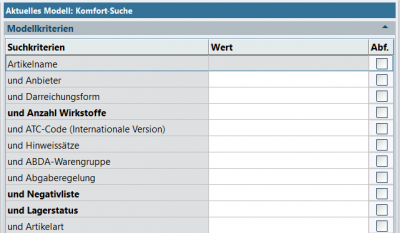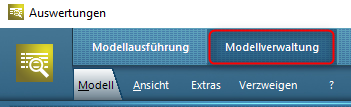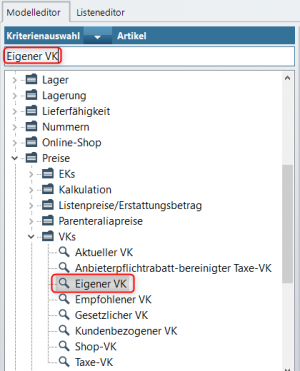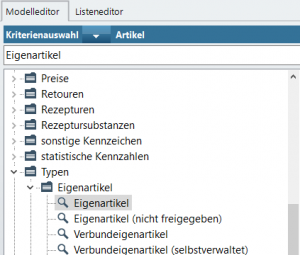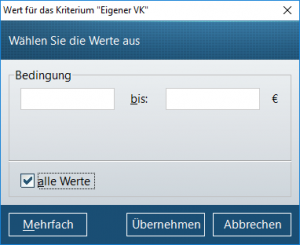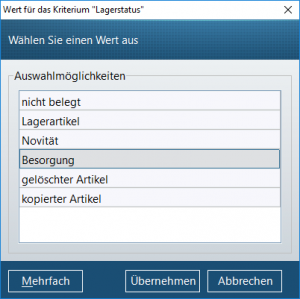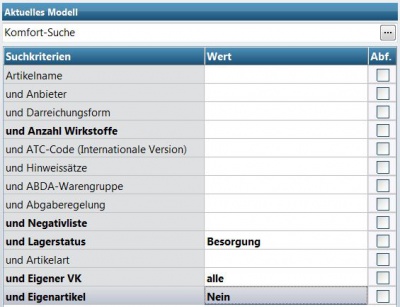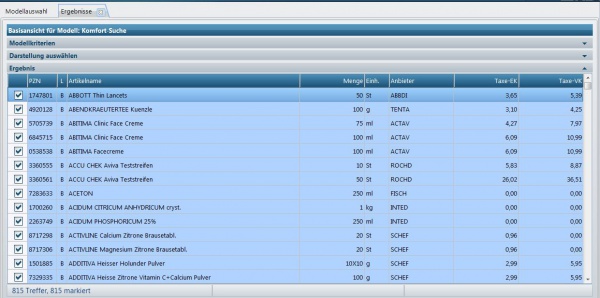Eigenen VK bei Besorgern löschen: Unterschied zwischen den Versionen
Aus WIKI LAUER-FISCHER GmbH
| Zeile 1: | Zeile 1: | ||
| − | <div class="mw-parser-output"><div class="mw-parser-output"><div class="mw-parser-output"><div class="mw-parser-output"><div class="mw-parser-output"> | + | <div class="mw-parser-output"><div class="mw-parser-output"><div class="mw-parser-output"><div class="mw-parser-output"><div class="mw-parser-output"><div class="mw-parser-output"> |
=== Hintergrund === | === Hintergrund === | ||
| Zeile 46: | Zeile 46: | ||
|} | |} | ||
| − | <br/> [[File:Eigenen VK bei Besorgern | + | <br/> [[File:Eigenen VK bei Besorgern loeschen 64 3a.png|300px]] |
*Um einen Wert bei dem neuen Kriterium auszuwählen, klicken Sie doppelt das Feld ''Wert ''hinter dem Kriterium. | *Um einen Wert bei dem neuen Kriterium auszuwählen, klicken Sie doppelt das Feld ''Wert ''hinter dem Kriterium. | ||
| Zeile 56: | Zeile 56: | ||
*Wählen Sie bei ''Eigener VK ''über ein Anhaken des Kontrollkästchens ''alle Werte'' aus.<br/> | *Wählen Sie bei ''Eigener VK ''über ein Anhaken des Kontrollkästchens ''alle Werte'' aus.<br/> | ||
| − | [[File:Eigenen VK bei Besorgern loeschen 64 4.png|300px]] | + | [[File:Eigenen VK bei Besorgern loeschen 64 4.png|300px|Eigenen VK bei Besorgern loeschen 64 4.png]] |
| | ||
| − | *Wählen Sie bei Lagerstatus '' | + | *Wählen Sie bei Lagerstatus ''Besorgung ''aus. |
| − | [[File:Eigenen VK bei Besorgern | + | [[File:Eigenen VK bei Besorgern loeschen 64 5.png|300px]] |
| | ||
| Zeile 68: | Zeile 68: | ||
*Wählen Sie bei Eigenartikel ''Nein ''aus. | *Wählen Sie bei Eigenartikel ''Nein ''aus. | ||
| − | [[File:Eigenen VK bei | + | [[File:Eigenen VK bei |250px|Eigenen VK bei Besorgern löschen 64 11.JPG]] |
| | ||
| Zeile 97: | Zeile 97: | ||
</div> | </div> | ||
| | ||
| − | </div> </div> </div> </div> | + | </div> </div> </div> </div> </div> |
[[Category:Seiten mit defekten Dateilinks]] [[Category:WINAPO® 64 PRO]] [[Category:Auswertungen]] | [[Category:Seiten mit defekten Dateilinks]] [[Category:WINAPO® 64 PRO]] [[Category:Auswertungen]] | ||
Version vom 13. Juni 2018, 11:06 Uhr
Hintergrund
Sind bei Besorgungsartikeln eigene Verkaufspreise hinterlegt, so kann dies dazu führen, dass diese auf die Dauer veralten. Geben die Mitarbeiter diese Artikel dann ab, so kann sich dies negativ auf den Ertrag der Apotheke auswirken.
Insofern macht es Sinn, regelmäßig die eigenen Verkaufspreise bei den Besorgern zu überprüfen und ggf. zu entfernen.
Wie kann ich bei Besorgern hinterlegte eigene Verkaufspreise auf einen Schlag entfernen?
- Starten Sie die Applikation Auswertungen.
- Bleiben Sie hier im Applikationsbereich Modellausführung.
- Wählen Sie in der Modellauswahl das Modell Komfort-Suche (Thema Artikel).
Sie sehen jetzt auf der rechten Seite die Kriterien des Modells.
- Um ein eigenes Kriterium hinzuzufügen, wechseln Sie jetzt in den Applikationsbereich Modellverwaltung.
- Geben Sie hier auf der linken Seite Eigener VK ein.
- Übernehmen Sie das Kriterium mit dem kleinen blauen Pfeil.

|
Um alle Eigenartikel vom Ergebnis auszuschließen übernehmen Sie auch das Kriterium Eigenartikel. |
- Um einen Wert bei dem neuen Kriterium auszuwählen, klicken Sie doppelt das Feld Wert hinter dem Kriterium.
Es öffnet sich ein Eingabefenster.
- Wählen Sie bei Eigener VK über ein Anhaken des Kontrollkästchens alle Werte aus.
- Wählen Sie bei Lagerstatus Besorgung aus.
- Wählen Sie bei Eigenartikel Nein aus.
Eigenen VK bei Besorgern löschen 64 11.JPG
Das Modell sieht nun so aus:
- Wählen Sie jetzt im Register Modell die Funktionsschaltfläche Starten.
Sie erhalten eine Ergebnisliste, die alle Artikel mit den gewählten Kriterien enthält.
- Schließen Sie ggf. bestimmte Artikel durch demarkieren von der Verarbeitung aus.
- Wählen Sie im Register Liste in der Gruppe Ergebnis die Funktion Verarbeiten.
- Wechseln Sie im Dialog Verarbeiten in das Register Löschen.
- Wählen Sie hier im Ordner Preise die Option Eigene Preise aus.
- Klicken Sie die Schaltfläche Löschen und bestätigen Sie die anschließende Sicherheitsabfrage.
Abschließend erfolgt eine Meldung über die Menge der verarbeiteten Treffer.